Katalon Studio管理测试项目
Katalon Studio管理测试项目
本文讲解如何使用Katalon Studio创建项目和进行一些日常的管理项目操作。
创建测试项目
打开 Katalon Studio工具,点击File--New--Project,创建新项目;Katalon Studio会自动初始化生成一系列的工程目录文件;操作详情如下图所示:
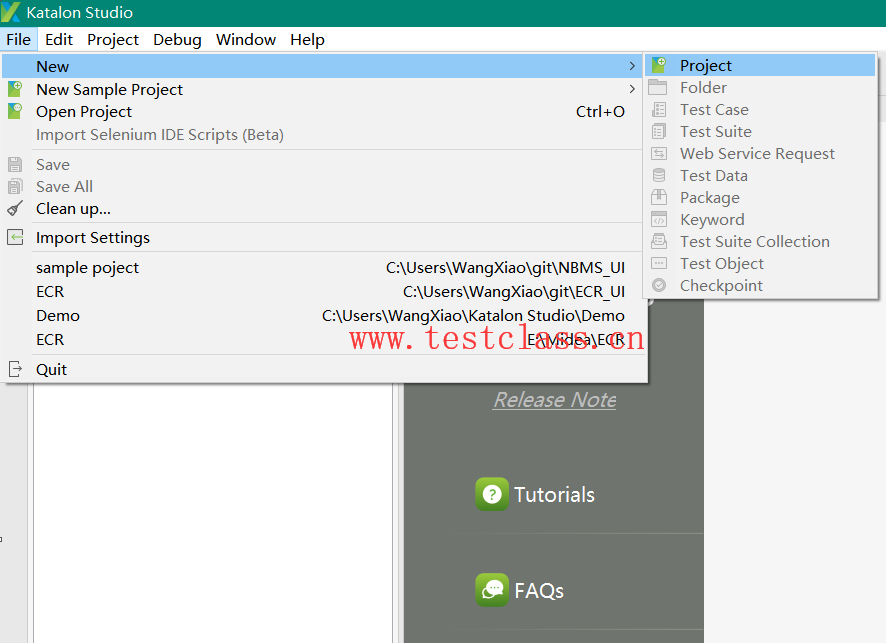
点击Project以后会弹出对话框,输入项目名称,选择项目存储路径,输入项目备注(此处可以中文)。如下图所示。备注:项目存储路径不能包含中文,项目名称不能为中文,否则项目无法正常运行!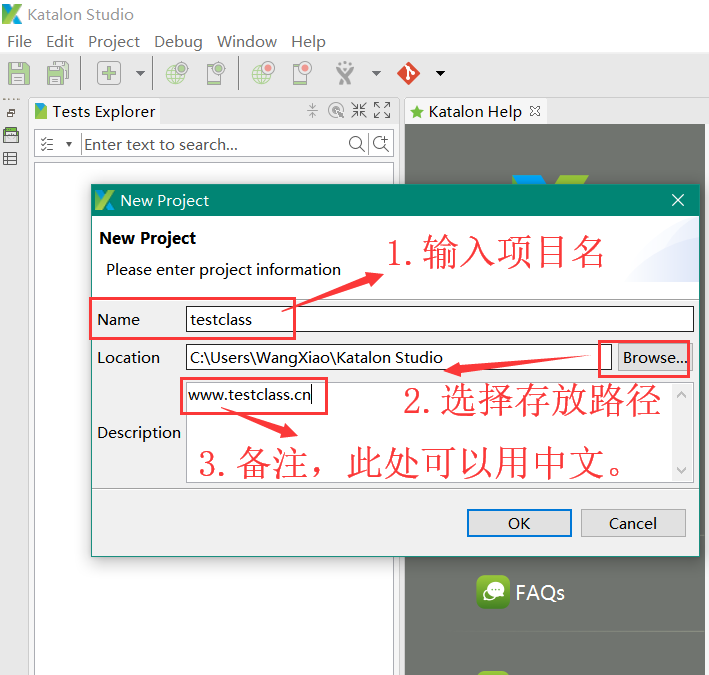
指定新项目的名称和位置,然后单击OK。Katalon将在定义的位置生成一个项目。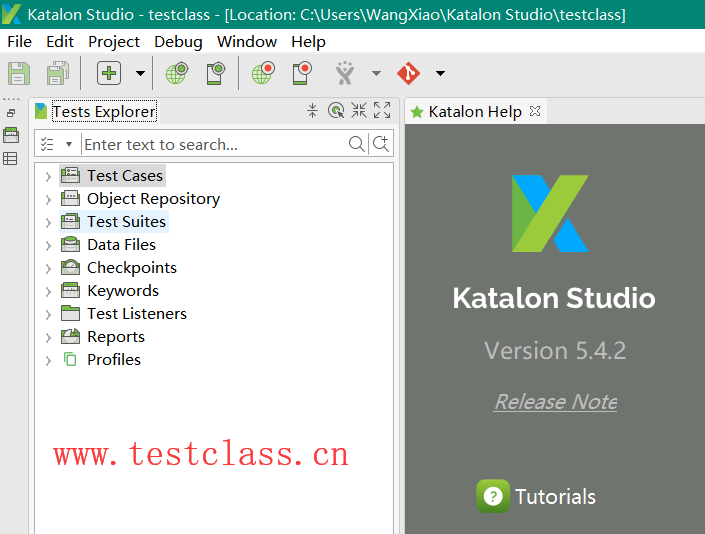
打开一个已存在项目
1.如何打开已经建立好的测试项目,打开 Katalon Studio工具,点击File--Open Project。浏览到你的项目所在的文件夹并选择它。
2.你还可以通过从文件菜单下的列表中选择的列表快速打开最近的测试项目: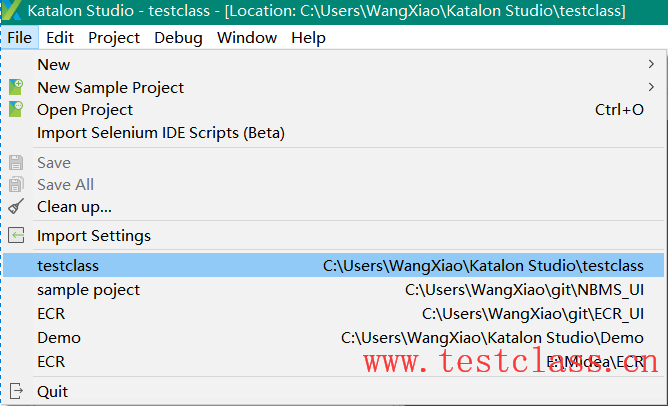
测试项目刷新
如果项目文件已经被修改,并且它们还没有在Katalon Studio中得到更新,那么你可以主动刷新项目以显示最新的信息,快捷键(Ctrl+F5)如下所示:
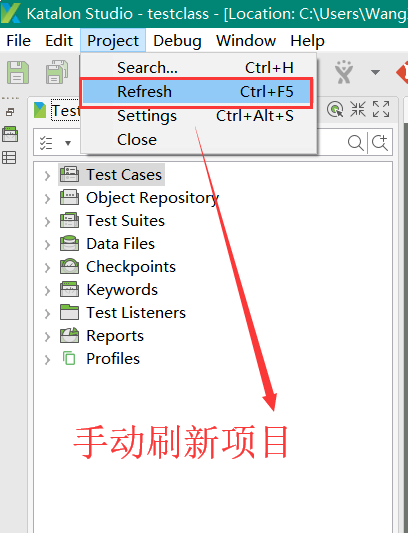
删除Katalon Studio生成的临时文件
建立项目以后,在项目文件不断新增的过程中会产生一些临时文件,可以通过删除Katalon Studio生成的临时文件来释放磁盘空间。这些临时文件存储在你的机器的以下位置:
OS | Temp files’ location |
|---|---|
| Windows | C:\Users\<yourUserName>\AppData\Local\Temp\Katalon |
| Mac | /tmp/Katalon |
按照下列所示的路径,选择清理。

新建项目的属性设置
新简历的项目都可以进行单独的属性设置,可以对不同的项目进行个性化设置。可以通过以下路径进行配置Project > Settings: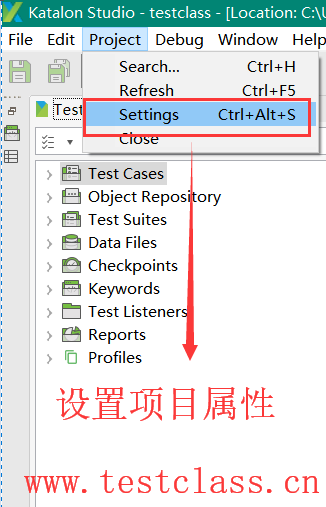
如何导入项目设置
Katalon Studio提供了导入设置功能(只针对5.0以版本),能够帮助用户顺利地过渡到Katalon Studio的任何新版本,同时保留以前版本的偏好设置。项目团队可以很容易地将Katalon Studio已经设置好的首选项迁移到其他团队成员的项目中。导入路径为:File > Import Settings.
接下来,选择首选版本的config文件夹(e.g: C:\Users\admin\Katalon_Studio\config)。点击OK;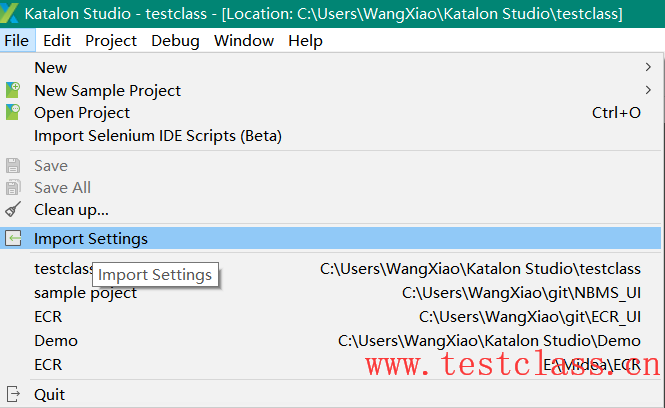
文章评论(4)
我也来打卡
打卡学习
多谢关注,一起加油。
打卡学习。